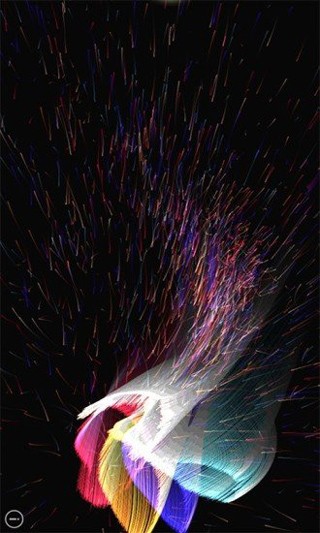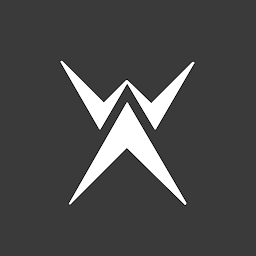光影魔术手
应用类别:拍摄美化更新时间:2024-03-29 09:15
无广告安全小编亲测
光影魔术手是一款图片处理软件,这款软件操作简介功能性强,可以让用户在使用的时候更快产出成品图片,而且这款软件还配有各种内置滤镜、特效、文本和其他材料,因此用户只需导入自己的图像,赶紧下载试试吧。
软件特色
1、您可以直接在线保存修复后的照片,更改照片保存路径,并直接在线共享照片。
2、充分利用CPU的多核功能,快速批量处理海量图像。您可以批量调整大小、添加文本、水印、边框和各种特殊效果。
3、背景等各种效果使添加到图像中的文本更加丰富多彩,可以保存为文本模板以备将来使用。多种混合模式使水印更加完美。
光影魔术手怎么换照片和背景颜色
1、进入软件后,选择要设置的照片;
2、选择后,在最下方和点击自动抠图;
3、之后选择笔画,删除自己不需要的区域,之后点击替换背景;
4、替换背景后,在最下方现在颜色,添加自定义颜色。
光影魔术手怎么抠图
1、首先我们需要将软件打开,然后在软件的左上角有一个打开的选项,将其点击一下,在打开的窗口中将我们需要抠图的图片添加进来。
2、然后在页面上的画笔功能旁边有一个三角形的符号将其点击一下打开,在打开的选项中选择【抠图】
3、接着在复选项中就会看到有四种抠图模式,你需要根据自己抠图的图片来选择抠图的模式,小编的这张图比较简单,只需要将卡通人物抠图下来就可以了,那么就直接使用【自动抠图】会方便很多。
4、进入到【自动抠图】页面中,由于该图片的背景是白色的,衣服也是白色的,那么直接点击右侧的【选中笔】,将白色背景点击一下选中。
5、选中之后,我们可以看到眼睛和衣服由于是白色的,因此也被选中了,那么我们需要将眼睛、衣服和鞋子那部分的白色取消选中。
6、那么就需要用【删除笔】来操作,用删除笔将眼睛、衣服以及鞋子那部分白色点击一下就会删除选中。
7、这时我们就会看到图片只选中了白色的背景,然后将下方的【非选中区域】勾选上,点击【替换背景】。
8、进入到替换背景页面之后,在右侧你可以选择自己喜欢的颜色作为该图片的背景颜色,或者将自己电脑中的图片添加进来作为背景颜色,勾选【图片背景】,点击【选择图片】。
9、将作为背景的图片添加进来之后,我们拖动一下抠图的图片,拖动到合适的位置,并调整一下大小就好了,然后点击【另存为】即可
软件亮点
1、用于曝光不足零件的后填充,易于使用,智能,自然过渡。
2、在后期为过度曝光的部分添加细节对于处理过度闪光和过度曝光的天空非常有效。
3、修正一些肤色偏黄的数码人像照片,一键操作,效果明显。
4、多张照片可以组合排列成一张照片,适合在线卖家展示他们的产品。
软件功能
1、 一键保存修复照片
可以直接在线保存修复后的照片,更改照片保存路径,直接在线分享照片。
2、强大的批处理功能
充分利用CPU的多核特性,快速批量处理海量图片。 可以批量调整大小,添加文字、水印、边框等和各种特效。
3、便捷的文字和水印功能
背景等多种效果使添加到图像中的文本更加丰富多彩,并可以保存为文本模板以备将来使用。 多种混合模式使水印更加完美。
软件评测
光影魔术手app还拥有自由拼图、模板拼图和图片拼接三大模块,为你提供多种拼图模板和照片边框选择,独立的拼图大窗口,将各种美好瞬间集合,还可以与家人朋友分享。
- 开发者:暂无资料
- 资费说明:应用内购买
- 系统要求: 安卓系统5.2以上
- 当前版本: v1.8.1
- 包名:com.gymss
- MD5:6C0E2CE28E9A7AA18ADFBF86C7D31B9B
- 应用权限:查看详情
- 隐私政策:查看隐私政策
- 图片编辑软件2023
(378款)
- 图片处理制作软件
(41款)
1.所有的图片可以编辑,让你快速处理图片。 2.优化后的图片更好,定制所有的内容。 3.准备了齐全的功能,随时来体验。
-

Animator
41.07M -

photoshop手机版
222.87M -

remini油画
315.34M -

Remini Pro
16.71M -
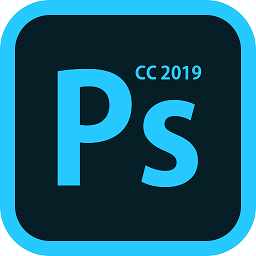
PSCC手机版
23.04M -
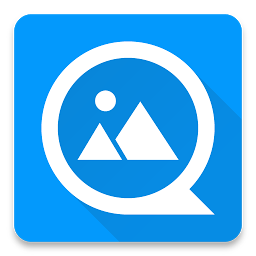
快图浏览
1.80M -

Image Converter
44.71M -

Photoleap
281.30M